平时我们在网上经常能够看到很多动感十足的照片,尤其是汽车等时尚运动的物品,非常的漂亮。他们都是怎么做出来的呢?其实在ps里面可以很简单的来实现他们。接下来以一张照片汽车照片为例,教大家怎么做一张动感的照片,希望可以帮到有需要的朋友。

步骤
1、首先找到一张合适的照片,清晰、大分辨率最好。打开photoshop双击空白处打开照片

2、使用钢笔工具勾出汽车的轮廓,(注意钢笔工具要选择路径,不要选择形状和像素)。
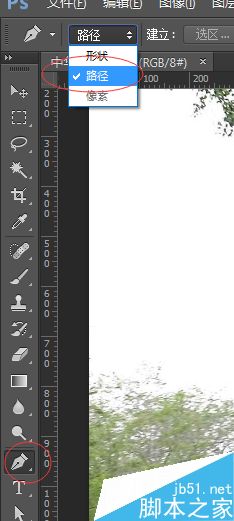

3、勾好路径之后按下Ctrl+回车键,或者右键选择“建立选区”,将汽车选中

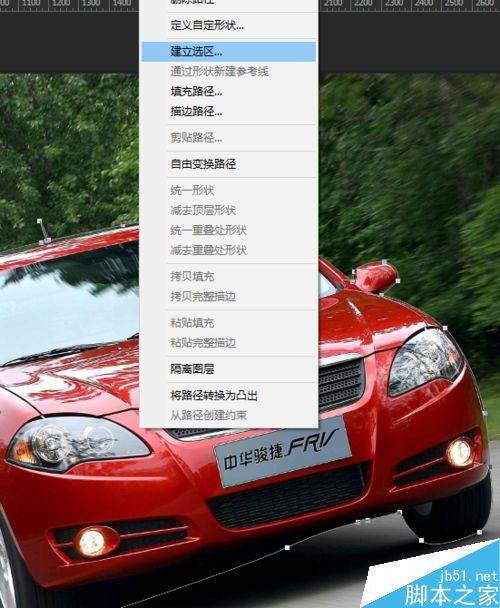
4、按下Ctrl+shift+I,反选选区。打开“滤镜——模糊——径向模糊”
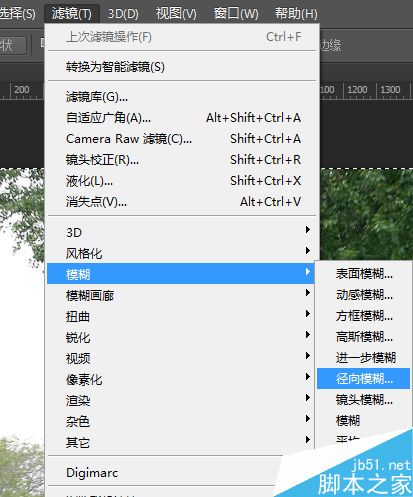
5、模糊方法选择缩放,调整合适的数量,拖动鼠标改变模糊的方向

6、点击去顶,动感的效果就实现了。如果效果不合理,或者模糊的点方向不对,我们还需要再次进行微调

7、调整之后,得到我们想要的结果(注意再次调整是按Ctrl+alt+Z回退到上一次做模糊之前,也就是重做径向模糊)
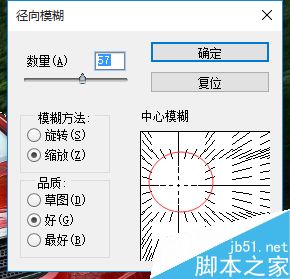

注意事项
大家用钢笔勾选路径的时候一定要细致,不要漏掉细节。
回退调整径向模糊的时候一定是回退到上一次径向模糊之前,即重做径向模糊,调整一下参数即可。
以上就是用photoshop简单制作动感的汽车照片方法介绍,操作很简单的,大家学会了吗?希望能对大家有所帮助!